面部切割器是一款方便的建模工具,旨在轻松切割面部。
它允许您通过轻松定义的捕捉点在选定面上剪切垂直线(或旋转)。

- 设置分割数(对齐点),然后按线剪切。
- 能够切割整个网格(使用搅拌机的刀投影API)
- 按两点定义切割线
- 按角度旋转切割线
- 将切割线与任何附近的边对齐。
对于一般建模任务来说,这是一个非常方便的工具。与原始搅拌机的K刀工具相比,它提供了更好的功能。此外,它类似于搅拌机中的 Ctrl R,但此工具也适用于 ngons。

用法
编辑模式 > 选择一个或多个面
然后右键单击以打开上下文菜单,选择菜单底部的“面切割器”。

基本切割
选择一个边缘(以黄色突出显示),然后您可以在捕捉点或任何地方设置“切割线”。
您可以通过 Ctrl + 鼠标滚轮滚动来增加捕捉点的数量。(或者您可以使用方括号键([ ] 键))。
设置切割点后,可以按Q键执行切割。
注意:您可以随时按住Shift键以关闭快照。

切入
要切割网格,请按 R 键执行切割。
您也可以按 Shift + R 键将剪切限制为仅链接的面。

填充线
您可以通过F键快速用线条填充所有捕捉点。

旋转线条
Z 键或 X 键 :将线旋转 5 度。
C 键或 V 键 :将线旋转 1 度。

将线与边缘对齐
您可以通过按 A 键轻松对齐线条。
只需将鼠标光标移动到边缘附近,然后按 A 键即可。
要将线条恢复为原始角度(垂直),请将光标移动到原始所选边缘,然后按 A 键。

全宽模式
在多个面上工作时,有时您希望使用整个边而不是小边段。您可以按 W 键切换全宽模式。
在全宽模式下,工具将尝试使用全边(所有共线边)。

多条切割线
您可以基于不同的边缘创建多条切割线。
该工具允许您在一侧创建一些切割线,然后按 Esc 键返回“边缘选择”状态,然后为基底选择另一条边,然后再次创建新的切割线。设置完所有行后,按 Q 或 R 键执行。

撤消
您可以按 按Ctrl + Z 键撤消切割线(删除最后添加的行)。(下面是工具提示文本的屏幕截图)

对称拷贝
您可以通过按 S 键轻松地将所有切割线复制到另一侧。
如果将复制所有切割线作为镜像。

切割角(45 度快捷方式)
您只需按 D 键即可将线条旋转设置为 45 度。再次按 D 键会将其设置为 -45 度。它便于偷工减料。

轻松编辑模式
您可以随时按 E 键切换到轻松编辑模式。
在此模式下,将显示所有捕捉点,您只需单击这些点即可轻松创建切割线。这是在多个边缘之间创建对角线切割线的有效方法。
再次按 E 键将退出模式。

捕捉点的数字键
您可以按数字键 1-9 直接设置捕捉点的数量。

在多个非平面上切割
当您选择具有不同法线(非平面)的面时,您仍然可以剪切,并且剪切将被“投影”到面上。选择基边时,需要选择一个面进行对齐(只需将光标移动到它附近)。
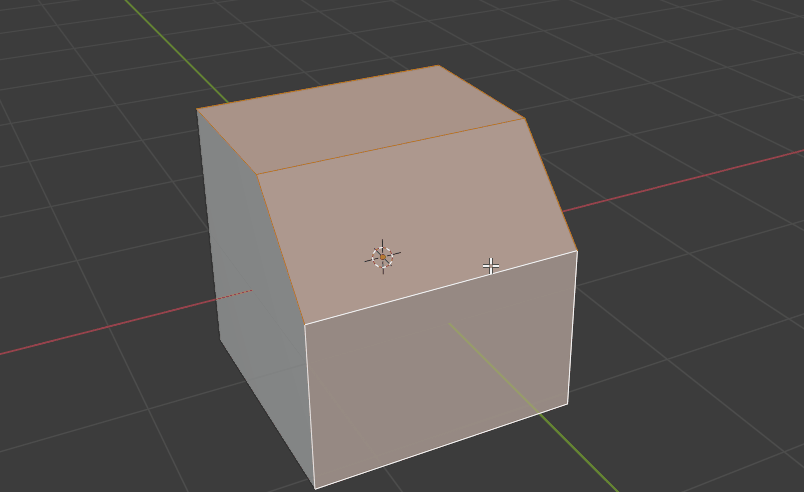
切割 + 分离
您可以按 T 键切开网格,然后分解成实心块。
也可以按 Shift + T 键限制仅链接几何体上的切口+断点。









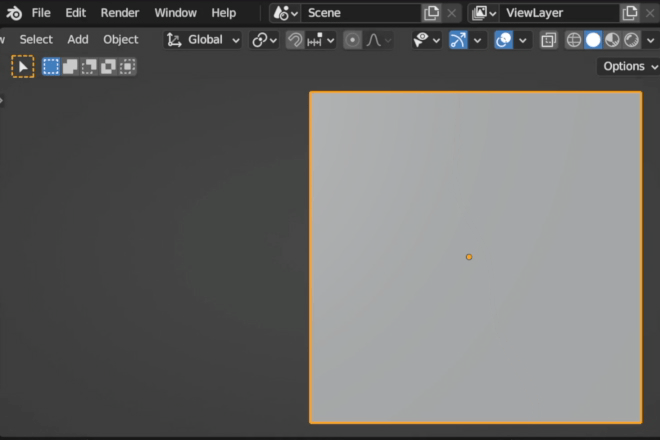

评论0